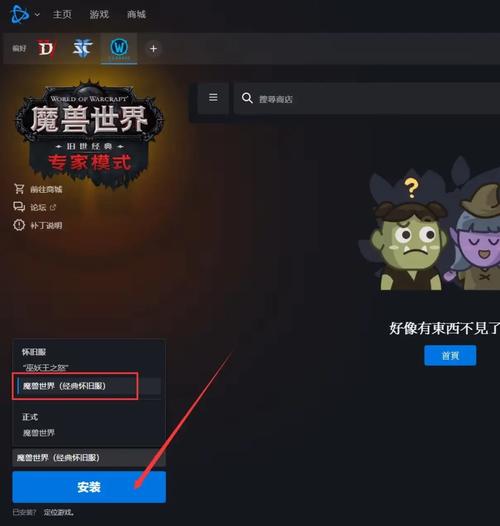
在奇幻的艾泽拉斯大陆,无数冒险者的故事正在上演,若你渴望加入这热血沸腾的世界,开启属于自己的传奇征程,首要任务便是成功下载安装《魔兽世界》,别担心,以下这份详细指南将引领你轻松跨越安装门槛,踏入那片充满魔法与荣耀的土地。
前期准备
(一)确认电脑配置
确保你的电脑满足《魔兽世界》的最低运行要求,游戏对硬件有一定需求,处理器建议至少为英特尔酷睿 i5 或同等性能的 AMD 处理器;显卡需支持 DirectX 11,如英伟达 GeForce GT 730 或 AMD Radeon HD 7850 等;内存至少 4GB,推荐 8GB 以获得更流畅体验;硬盘预留空间不少于 50GB,用于安装游戏本体及后续更新内容。
(二)选择下载渠道
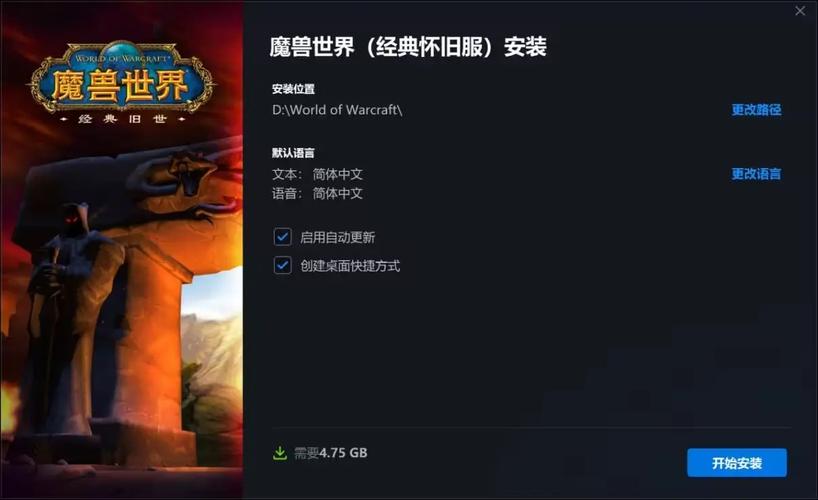
官方战网客户端是最安全、稳定的下载途径,访问暴雪官方网站,找到战网客户端下载链接,根据系统类型(Windows 或 Mac)下载安装包,切勿从非官方渠道下载,以免遭遇盗版软件、恶意插件等风险,保障账号与设备安全。
安装战网客户端
(一)运行安装程序
下载完成后,双击安装包启动安装向导,在安装过程中,仔细阅读并接受用户许可协议,了解软件使用条款及隐私政策。
(二)自定义安装选项
可选择安装路径,默认路径通常为 C 盘“Program Files”文件夹下的“Blizzard Entertainment”子文件夹,但若 C 盘空间紧张,可点击“浏览”按钮,将其更改至其他有足够空间的磁盘分区,按需勾选附加组件安装选项,如是否创建桌面快捷方式等,一般建议保留默认勾选状态,方便后续操作。
(三)等待安装完成
安装进度条会显示剩余时间及当前安装进度,依据电脑配置与网络状况,此过程可能持续数分钟至十几分钟不等,期间耐心等候,避免进行其他大型软件操作,以免影响安装速度,待进度条走完,战网客户端便成功入驻你的电脑,桌面上会出现其快捷图标。
通过战网客户端下载《魔兽世界》
(一)登录战网账号
双击桌面战网图标启动客户端,输入账号密码登录,若无账号,可点击“创建免费战网账号”,按提示填写信息完成注册,牢记账号密码及密保问题答案,便于后续找回密码等操作。
(二)添加《魔兽世界》
登录后,在战网客户端左侧游戏列表中,点击“添加游戏”,于搜索栏输入“魔兽世界”,回车后游戏条目便会呈现,再次点击“安装”,此时客户端开始检测游戏版本信息,准备下载数据。
(三)设置游戏安装参数
同战网客户端安装类似,指定《魔兽世界》安装位置,注意预留充足空间,因游戏文件庞大且后续还有更新补丁,接着,可选择是否参与暴雪游戏测试计划,普通玩家一般选“否”,确认无误后,点击“安装”按钮,正式进入漫长却令人期待的下载进程。
等待下载与安装完成
(一)监控下载进度
下载界面实时展示下载速度、剩余时间及已下载文件大小等信息,受网络带宽、服务器负载等因素影响,下载时长各异,快则数小时,慢则十几个小时甚至更久,若网络不稳定致下载中断,无需慌张,战网客户端会自动尝试断点续传,重新连接后继续下载任务。
(二)安装阶段注意事项
当全部文件下载完毕,战网客户端自动启动游戏安装程序,此阶段同样不可掉以轻心,保持电脑电源稳定,避免突然关机造成安装失败,耐心等待安装流程结束,直至出现游戏启动界面,意味着《魔兽世界》已成功落地生根,只待你开启冒险序章。
安装后配置优化(可选但推荐)
(一)图形设置调整
初次进入游戏,在系统设置 图形选项中,依据电脑硬件性能合理调整画质,若电脑性能强劲,可开启高画质享受精美画面;配置一般则适当降低阴影质量、纹理分辨率等参数,优先保障游戏帧率稳定,提升游玩流畅度。
(二)键位绑定设置
熟悉默认键位布局后,依个人操作习惯进入控制设置 键位绑定界面,修改技能快捷键、视角控制按键等,打造专属操控方案,让战斗操作更加得心应手。
完成以上步骤,你已站在艾泽拉斯的入口,手握利刃,怀揣魔法宝石,准备投身于联盟与部落的史诗纷争,书写属于自己的英雄篇章,愿你在这广袤世界里收获无尽欢乐、深厚友谊与难忘回忆!






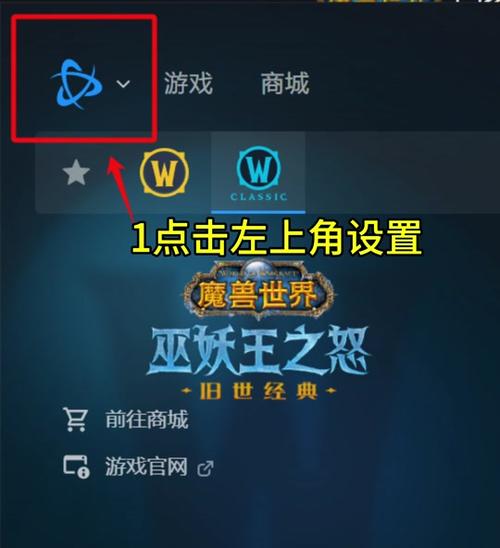
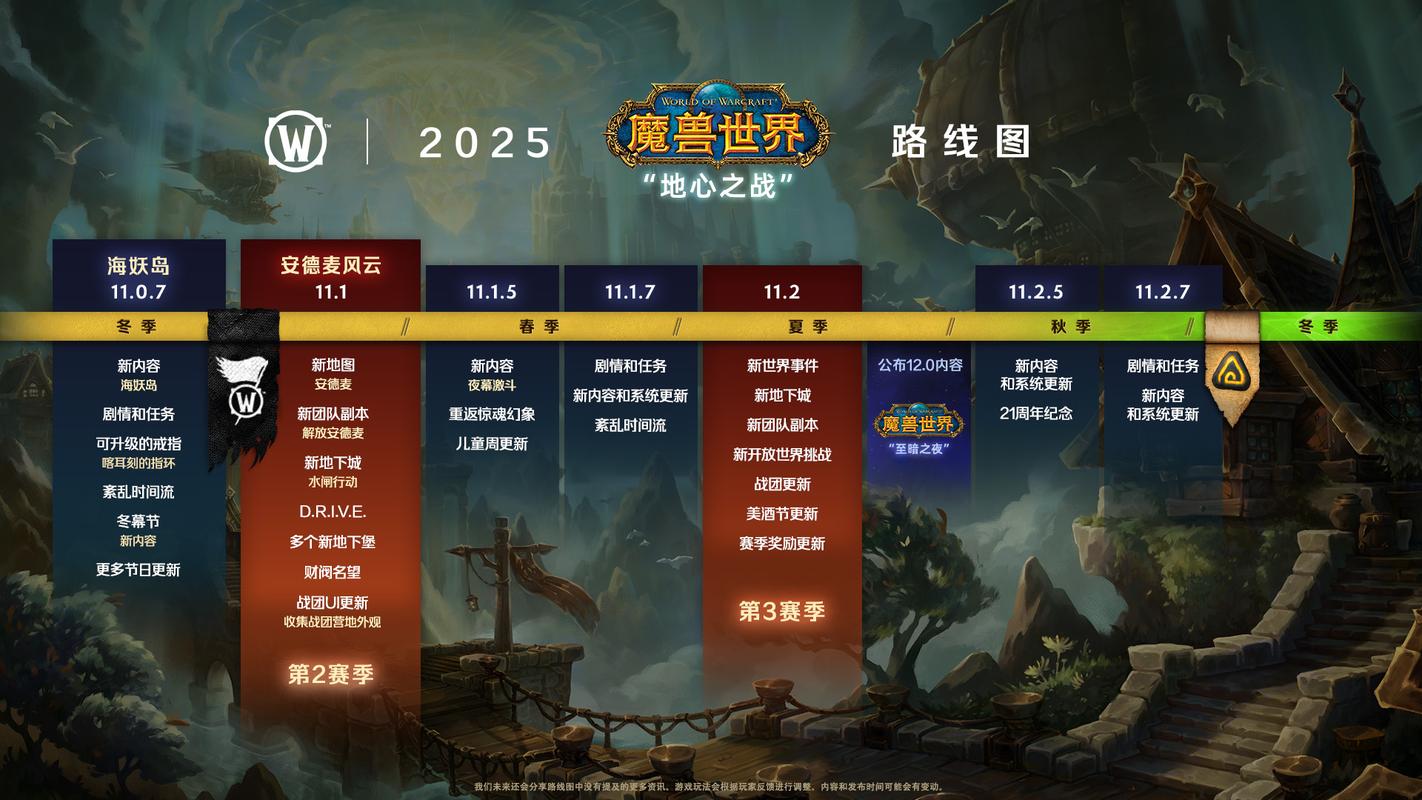
网友留言(0)